Der kostenlose Scanner prüft, ob Ihr Computer infiziert ist.
JETZT ENTFERNENUm das Produkt mit vollem Funktionsumfang nutzen zu können, müssen Sie eine Lizenz für Combo Cleaner erwerben. Auf 7 Tage beschränkte kostenlose Testversion verfügbar. Eigentümer und Betreiber von Combo Cleaner ist RCS LT, die Muttergesellschaft von PCRisk.
Was ist GoogleFix.exe?
GoogleFix.exe ist ein betrügerischer Virus, der entwickelt wurde, um Systemeinstellungen zu ändern, sodass Benutzer nicht richtig im Internet surfen können. Dieser Virus tarnt sich üblicherweise als eine Art Anwendungs-Installationsprogramm.
Derjenige, den wir getestet haben, hieß "Amazon AMS". Amazon AMS ist jetzt tatsächlich ein seriöser Werbedienst, der von Amazon bereitgestellt wird.
Es handelt sich jedoch keinesfalls um eine Windows-Anwendung, sondern um ein Tool, mit dessen Hilfe Webentwickler ihre Webseiten zu Geld machen können. Trotzdem entschlossen sich Cyberkriminelle, diesen Namen als Tarnung zu verwenden.
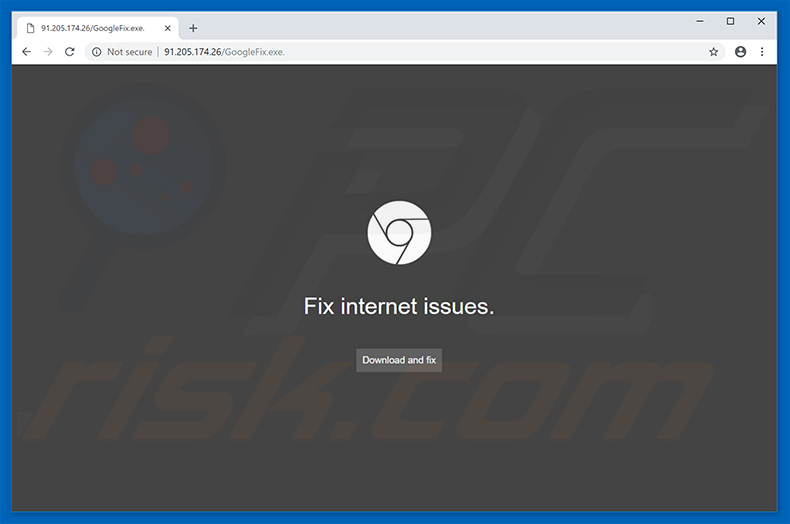
GoogleFix.exe wurde entwickelt, um Microsoft Windows-Hostfiles zu modifizieren, indem sie eine Anzahl an Einträgen hinzufügen. Dadurch können Benutzer nicht richtig im Internet surfen.
Was im Prinzip geschieht ist, dass Benutzer ständig auf zufällige Dialogfenster stoßen, die den Browser zum Abstürzen bringen. Diese Pop-Ups enthalten einen Link, der zu einer IP-Adresse führt (91.205.174.26/GoogleFix.exe).
In den meisten Fällen treten diese Pop-Ups auf, wenn Benutzer versuchen, auf Google-Dienste (insbesondere die Suchmaschine) zuzugreifen. So oder so verschlechtert es das Surferlebnis erheblich.
Darüber hinaus gibt es eine Vielzahl von Bedrohungen, die von dieser Malware ausgehen könnten. Zunächst einmal gibt es eine hohe Glaubwürdigkeit, dass persönliche Informationen erfasst werden, wie besuchte Webseiten, betrachtete Seiten, IP-Adressen, Tastenanschläge, Standorte, Screenshots und so weiter.
Daher kann die Präsenz eines solchen Virus letztendlich zu schwerwiegenden Problemen bei der Privatsphäre, erheblichen finanziellen Verlusten und sogar zu Identitätsdiebstahl führen. Darüber hinaus könnte GoogleFix.exe Weiterleitungen zu bösartigen Webseiten verursachen, was bedeutet, dass seine Präsenz zu weiteren Systeminfektionen führen könnte.
So oder so sollte diese Malware so schnell wie möglich beseitigt werden. Als Erstes sollten Sie alle fragwürdigen Anwendungen (sowie Browser-Erweiterungen) sofort entfernen.
Zweitens sollten Sie Ihre Windows-Hostfile in ihren vorherigen Zustand zurückversetzen. Detaillierte Anweisungen zur Vorgehensweise finden Sie in diesem Artikel (beachten Sie, dass der Prozess zwar in Windows 10 dargestellt wird, der Prozess jedoch in allen Windows-Versionen praktisch gleich ist).
Führen Sie außerdem einen vollständigen Reset der Webbrowser durch (detaillierte Anweisungen). Letztlich sollten Sie unverzüglich ein seriöses Anti-Virus-/Anti-Spyware-Programm herunterladen (z. B. Combo Cleaner Antivirus für Windows), eine vollständige Systemprüfung durchführen und alle erkannten Bedrohungen entfernen.
| Name | GoogleFix.exe Malware |
| Art der Bedrohung | Trojaner, Passwort-stehlender Virus, Banking-Malware, Sypware |
| Symptome | Trojaner wurden entwickelt, um den Computer des Opfers heimlich zu infiltrieren und zu schweigen, so dass auf einem infizierten Computer keine besonderen Symptome deutlich sichtbar sind. |
| Verbreitungsmethoden | Infizierte E-Mail-Anhänge, bösartige Online-Werbung, Social Engineering, Software-Cracks. |
| Schaden | Gestohlene Bankdaten, Passwörter, Identitätsdiebstahl, Computer des Opfers, der einem Botnetz hinzugefügt wurde. |
| Entfernung |
Um mögliche Malware-Infektionen zu entfernen, scannen Sie Ihren Computer mit einer legitimen Antivirus-Software. Unsere Sicherheitsforscher empfehlen die Verwendung von Combo Cleaner. Combo Cleaner herunterladenDer kostenlose Scanner überprüft, ob Ihr Computer infiziert ist. Um das Produkt mit vollem Funktionsumfang nutzen zu können, müssen Sie eine Lizenz für Combo Cleaner erwerben. Auf 7 Tage beschränkte kostenlose Testversion verfügbar. Eigentümer und Betreiber von Combo Cleaner ist RCS LT, die Muttergesellschaft von PCRisk. |
Es gibt viele bösartige Programme, die vorgeben, seriös zu sein. Indem verschiedene "vorteilhaften Funktionen" angeboten werden, versuchen diese Programme, einen Eindruck von Nützlichkeit zu erwecken und Benutzer zur Installation zu verleiten.
Sie haben üblicherweise jedoch keinen echten Mehrwert für regelmäßige Benutzer. Stattdessen übermitteln solche Programme aufdringliche Werbeanzeigen (Adware), verursachen unerwünschte Weiterleitungen (Browserentführer), missbrauchen Systemressourcen, um Kryptowährungen ohne Zustimmung des Benutzers zu minen, sammeln persönliche Informationen, öffnen sogenannte "Backdoors" und so weiter.
Kurz gefasst, stellen diese Programme eine große Bedrohung für die Privatsphäre, die Finanzen und die Computersicherheit der Benutzer dar.
Wie hat GoogleFix.exe meinen Computer infiltriert?
Es ist derzeit nicht bekannt, wie genau Entwickler den GoogleFix.exe-Virus verbreiten. Da diese Malware jedoch vorgibt, eine seriöse App zu sein, gibt es eine hohe Glaubwürdigkeit, dass sie mithilfe inoffizieller Software-Downloadquellen verbreitet wird, wie kostenlosen Filehostern, Freeware-Download-Webseiten, Peer-to-Peer- (P2P) -Netzwerken (Torrents, eMule usw.) und Ähnliches.
Entwickler stellen bösartige Apps als seriöse Software dar und verleiten so Benutzer dazu, Malware von selbst herunterzuladen und zu installieren. Mit anderen Worten führt das mangelnde Fachwissen und das rücksichtslose Verhalten der Benutzer üblicherweise zu solchen Installationen.
Wie kann die Installation von Malware vermieden werden?
Um diese Situation zu vermeiden, müssen Benutzer sehr vorsichtig beim Surfen im Internet und beim Herunterladen/Installieren von Software sein. Erstens sollten Sie die Verwendung von Webseiten, die fragwürdig/unzuverlässig sind (z.B. Glücksspiel, Erwachsenendating, Pornografie, Umfrage und so weiter) vermeiden.
Diese Webseiten werden häufig verwendet, um Malware zu verbreiten, indem leichtgläubige Benutzer dazu verleitet werden, auf verschiedene Anzeigen/Banner zu klicken, die zu bösartigen Webseiten führen oder Scripts ausführen, die entwickelt wurden, um Malware herunterzuladen/zu installieren. Laden Sie Programme außerdem nur von offiziellen Quellen und vorzugsweise unter Verwendung direkter Download-Links herunter.
Downloader/Installer Dritter werden häufig zur Verbreitung von Malware verwendet, weshalb die Verwendung solcher Tools sehr gefährlich ist. Der Schlüssel zu Computersicherheit ist Vorsicht. Wenn Sie glauben, dass Ihr Computer bereits infiziert ist, empfehlen wir, einen Scan mit Combo Cleaner Antivirus für Windows durchzuführen, um infiltrierte Malware automatisch zu beseitigen.
Der zur Verbreitung von GoogleFix.exe verwendete, bösartige Software-Installationsprogramme:
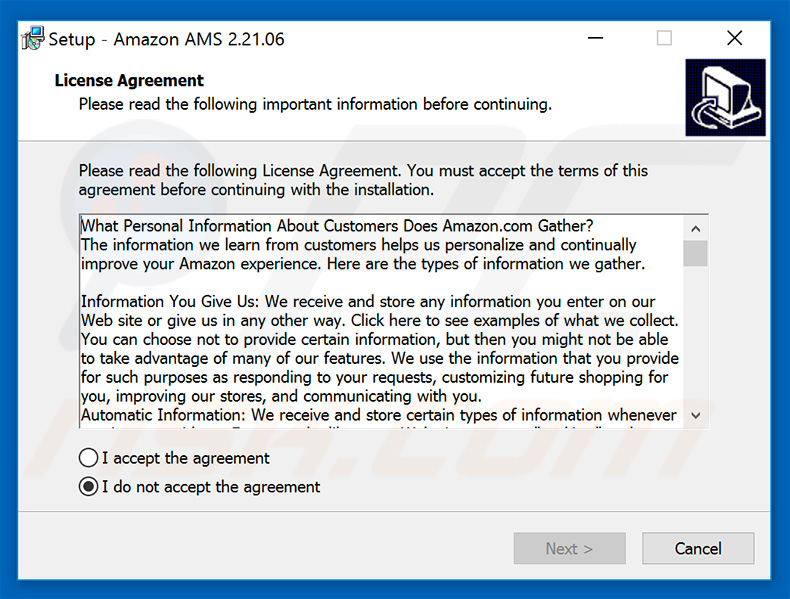
Eintrag der GoogleFix.exe Malware ("Amazon AMS") in der Liste der installierten Programme:
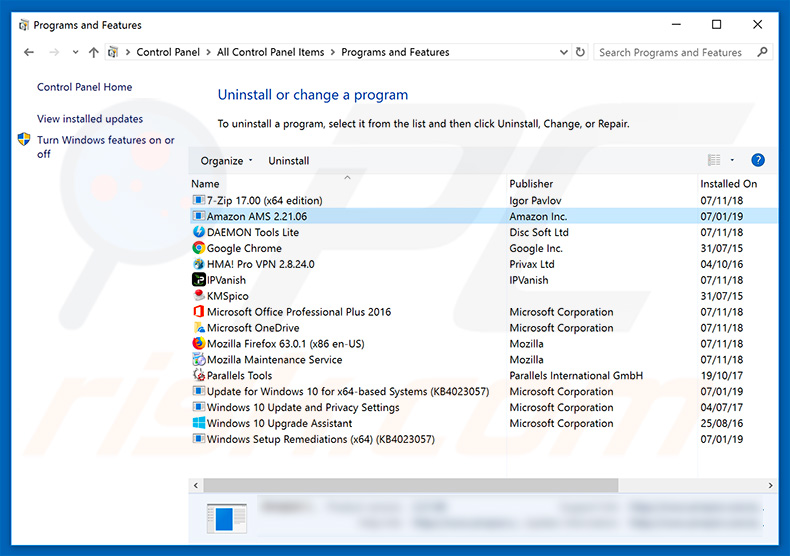
Umgehende automatische Entfernung von Malware:
Die manuelle Entfernung einer Bedrohung kann ein langer und komplizierter Prozess sein, der fortgeschrittene Computerkenntnisse voraussetzt. Combo Cleaner ist ein professionelles, automatisches Malware-Entfernungstool, das zur Entfernung von Malware empfohlen wird. Laden Sie es durch Anklicken der untenstehenden Schaltfläche herunter:
LADEN Sie Combo Cleaner herunterIndem Sie Software, die auf dieser Internetseite aufgeführt ist, herunterladen, stimmen Sie unseren Datenschutzbestimmungen und Nutzungsbedingungen zu. Der kostenlose Scanner überprüft, ob Ihr Computer infiziert ist. Um das Produkt mit vollem Funktionsumfang nutzen zu können, müssen Sie eine Lizenz für Combo Cleaner erwerben. Auf 7 Tage beschränkte kostenlose Testversion verfügbar. Eigentümer und Betreiber von Combo Cleaner ist RCS LT, die Muttergesellschaft von PCRisk.
Schnellmenü:
- Was ist GoogleFix.exe?
- SCHRITT 1. Manuelle Entfernung von GoogleFix.exe Malware.
- SCHRITT 2. Prüfen Sie, ob Ihr Computer sauber ist.
Wie entfernt man Malware manuell?
Die manuelle Entfernung einer Bedrohung ist ein komplizierter Prozess und es ist gewöhnlich besser, wenn Antivirus- oder Anti-Malware-Programme es automatisch machen. Um diese Malware zu entfernen, empfehlen wir Combo Cleaner Antivirus für Windows zu verwenden. Wenn Sie Malware manuell entfernen möchten, müssen Sie zunächst den Namen der Malware identifizieren, die Sie entfernen möchten. Hier ist ein Beispiel eines verdächtigen Programms, das auf dem Computer eines Benutzers ausgeführt wird:

Wenn Sie die Liste von Programmen geprüft haben, die auf Ihrem Computer laufen, zum Beipiel mit dem Task-Manager, und ein Programm identifiziert haben, das verdächtig aussieht, sollten Sie mit diesen Schritten fortfahren:
 Laden Sie ein Programm namens Autoruns herunter. Dieses Programm zeigt Auto-Start Anwendungen, Register und Dateisystem Standorte.
Laden Sie ein Programm namens Autoruns herunter. Dieses Programm zeigt Auto-Start Anwendungen, Register und Dateisystem Standorte.

 Starten Sie Ihren Computer im abgesicherten Modus:
Starten Sie Ihren Computer im abgesicherten Modus:
Windows XP und Windows 7 Nutzer: Starten Sie Ihren Computer im abgesicherten Modus. Klicken Sie auf Start, klicken Sie auf Herunterfahren, klicken Sie auf OK. Während Ihr Computer neu startet, drücken Sie die F8 Taste auf Ihrer Tastatur mehrmals bis Sie das Windows Erweiterte Optionen Menü sehen. Wählen Sie dann Abgesicherter Modus mit Netzwerktreibern aus der Liste.

Das Video zeigt, wie man Windows 7 im "Abgesicherten Modus mit Netzwerktreibern" startet:
Windows 8 Nutzer: Gehen Sie auf den Windows 8 Startbildschirm, geben Sie Erweitert ein und wählen Sie Einstellungen in den Suchergebnissen aus. Klicken Sie auf Erweiterte Startoptionen, wählen Sie Erweiterten Start im geöffneten "Allgemeine PC Einstellungen" Fenster. Ihr Computer wird jetzt in das "Erweiterte Startoptionen Menü" starten. Klicken Sie auf das "Problembehandlung" Feld, dann klicken Sie auf "Erweiterte Optionen". Auf dem erweiterte Optionen Bildschirm, klicken Sie auf "Starteinstellungen". Klicken Sie auf "Neustart". Ihr PC wird in den Starteinstellungen Bildschirm starten. Drücken Sie "5" um im Abgesicherten Modus mit Netzwerktreibern zu starten.

Das Video zeigt, wie man Windows 8 im "Abgesicherten Modus mit Netzwerktreibern" startet:
Windows 10 Nutzer: Klicken Sie auf das Windows Logo und wählen Sie die Power Schaltfläche. Im geöffneten Menü klicken Sie auf "Neu starten", während Sie die "Umschalttaste" auf Ihrer Tastatur gedrück halten. Im "Eine Option wählen" Fenster klicken Sie auf "Fehlerdiagnose", wählen Sie dann "Erweiterte Optionen". Im erweiterte Optionen Menü, wählen Sie "Starteinstellungen" und klicken Sie auf das "Neu starten" Feld. Im folgenden Fenster sollten Sie die "F5" Taste Ihrer Tastatur drücken. Das wird Ihr Betriebssystem im Abgesicherten Modus mit Netzwerktreibern neu starten.

Das Video zeigt, wie man Windows 10 im "Abgesicherten Modus mit Netzwerktreibern" startet:
 Extrahieren Sie das Download-Archiv und führen Sie Die Datei Autoruns.exe aus.
Extrahieren Sie das Download-Archiv und führen Sie Die Datei Autoruns.exe aus.

 In der Anwendung Autoruns, klicken Sie auf "Optionen" oben und entfernen Sie das Häkchen bei den Optionen "Leere Standorte entfernen" und "Windowseinträge verstecken". Nach diesem Prozess, klicken Sie auf das Symbol "Aktualisieren".
In der Anwendung Autoruns, klicken Sie auf "Optionen" oben und entfernen Sie das Häkchen bei den Optionen "Leere Standorte entfernen" und "Windowseinträge verstecken". Nach diesem Prozess, klicken Sie auf das Symbol "Aktualisieren".

 Prüfen Sie die Liste der Autoruns Anwendung und finden Sie die Malware Datei, die Sie entfernen möchten.
Prüfen Sie die Liste der Autoruns Anwendung und finden Sie die Malware Datei, die Sie entfernen möchten.
Sie sollten ihren vollständigen Pfad und Namen aufschreiben. Beachten Sie, dass einige Malware ihre Prozessnamen und legitimen Prozessnamen von Windows versteckt. Jetzt ist es sehr wichtig, dass Sie keine Systemdateien entfernen. Nachdem Sie das verdächtige Programm gefunden haben, das Sie entfernen möchten, machen Sie einen Rechtsklick über den Namen und wählen Sie "Löschen".

Nachdem die Malware durch die Autoruns Anwendung entfernt wurde (dies stellt sicher, dass die Malware sich beim nächsten Hochfahren des Systems nicht automatisch ausführt), sollten Sie nach dem Namen der Malware auf Ihrem Computer suchen. Stellen Sie sicher, dass Sie alle versteckten Dateien und Ordner aktivieren bevor Sie fortfahren. Wenn Sie die Datei oder Malware gefunden haben, entfernen Sie diese.

Starten Sie Ihren Computer in normalen Modus. Die Befolgung dieser Schritte sollte beim Entfernen jeglicher Malware von Ihrem Computer helfen. Beachten Sie, dass die manuelle Entfernung von Bedrohungen fortgeschritten Computerfähigkeiten voraussezt. Es wird empfohlen, die Entfernung von Malware Antivirus- und Anti-Malware-Programmen zu überlassen. Diese Schritte könnten bei fortgeschrittenen Malwareinfektionen nicht funktionieren. Es ist wie immer besser, eine Infektion zu vermeiden, anstatt zu versuchen, Malware danch zu entfernen. Um Ihren Computer sicher zu halten, stellen Sie sicher, dass Sie die neuesten Updates des Betriebssystems installieren und Antivirus-Software benutzen.
Um sicher zu sein, dass Ihr Computer frei von Malware-Infektionen ist, empfehlen wir einen Scan mit Combo Cleaner Antivirus für Windows.
Teilen:

Tomas Meskauskas
Erfahrener Sicherheitsforscher, professioneller Malware-Analyst
Meine Leidenschaft gilt der Computersicherheit und -technologie. Ich habe mehr als 10 Jahre Erfahrung in verschiedenen Unternehmen im Zusammenhang mit der Lösung computertechnischer Probleme und der Internetsicherheit. Seit 2010 arbeite ich als Autor und Redakteur für PCrisk. Folgen Sie mir auf Twitter und LinkedIn, um über die neuesten Bedrohungen der Online-Sicherheit informiert zu bleiben.
Das Sicherheitsportal PCrisk wird von der Firma RCS LT bereitgestellt.
Gemeinsam klären Sicherheitsforscher Computerbenutzer über die neuesten Online-Sicherheitsbedrohungen auf. Weitere Informationen über das Unternehmen RCS LT.
Unsere Anleitungen zur Entfernung von Malware sind kostenlos. Wenn Sie uns jedoch unterstützen möchten, können Sie uns eine Spende schicken.
SpendenDas Sicherheitsportal PCrisk wird von der Firma RCS LT bereitgestellt.
Gemeinsam klären Sicherheitsforscher Computerbenutzer über die neuesten Online-Sicherheitsbedrohungen auf. Weitere Informationen über das Unternehmen RCS LT.
Unsere Anleitungen zur Entfernung von Malware sind kostenlos. Wenn Sie uns jedoch unterstützen möchten, können Sie uns eine Spende schicken.
Spenden
▼ Diskussion einblenden